
การลบความเป็นส่วนตัวของคุณออกไปไม่ใช่เรื่องเลวร้ายข้อมูลจากไฟล์ก่อนแชร์ แอปพลิเคชัน Office อาจจัดเก็บข้อมูลส่วนบุคคลในแต่ละไฟล์ที่คุณสร้างซึ่งหมายความว่าทุกคนที่ได้รับไฟล์นั้นจะมีข้อมูลของคุณ วิธีลบออกมีดังนี้
บันทึกสำเนาไฟล์ของคุณ
สิ่งแรกก่อน; หากคุณวางแผนที่จะลบไฟล์ข้อมูลส่วนบุคคลของคุณจากไฟล์คุณอาจไม่สามารถกู้คืนข้อมูลได้เมื่อข้อมูลนั้นหายไป ด้วยเหตุนี้จึงควรมีไฟล์สำรองไว้ในมือ นอกเหนือจากการมีสำเนาเอกสารต้นฉบับของคุณแล้วอย่าลืมระบุชื่อที่แตกต่างเพื่อให้คุณทราบว่าไฟล์ใดเป็นไฟล์ใด
ตัวอย่างเช่นคุณอาจมีสไลด์โชว์ที่คุณนำเสนอในการประชุมการขาย หลังการประชุมคุณอาจต้องส่งงานนำเสนอนั้นให้กับลูกค้าของคุณ ในกรณีนี้คุณต้องการทำสำเนาไฟล์ต้นฉบับจากนั้นลบข้อมูลส่วนบุคคลของคุณออกจากสำเนาไคลเอนต์ นอกจากนี้คุณยังต้องการตรวจสอบว่าคุณไม่ได้ส่งสำเนาที่ผิดพลาดดังนั้นโปรดระบุชื่อที่ชัดเจน!
เมื่อคุณบันทึกสำเนาไฟล์ของคุณแล้วให้เปิดไฟล์และลบข้อมูลของคุณ
ตรวจสอบการนำเสนอของคุณเพื่อลบข้อมูลส่วนบุคคล
เมื่อคุณเปิดสำเนาของไฟล์ที่คุณต้องการหากต้องการลบข้อมูลของคุณให้เลือกแท็บ "ไฟล์" เมื่อเลือกแล้วคุณจะอยู่ที่แท็บย่อย“ ข้อมูล” โดยอัตโนมัติ คลิกปุ่ม“ ตรวจหาปัญหา” ที่นี่

เลือก“ ตรวจสอบเอกสาร” จากเมนูที่ปรากฏ

เมื่อเลือกแล้วหน้าต่าง“ Document Inspector” จะปรากฏขึ้น บอก PowerPoint ว่าคุณต้องการให้เนื้อหาประเภทใดตรวจสอบโดยทำเครื่องหมายในช่องถัดจากแต่ละตัวเลือก
เมื่อคุณพร้อมแล้วให้คลิก "ตรวจสอบ"
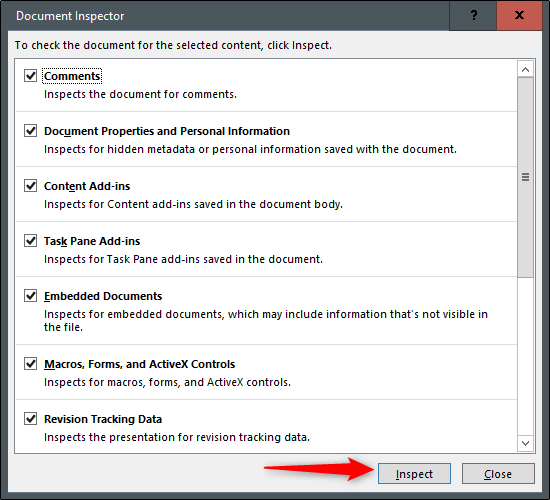
ผลการตรวจสอบจะปรากฏขึ้น หากคุณเห็นเครื่องหมายถูกสีเขียวถัดจากส่วนแสดงว่าไม่พบรายการใดและไม่ต้องดำเนินการใด ๆ เพิ่มเติม อย่างไรก็ตามหากคุณเห็นเครื่องหมายอัศเจรีย์สีแดงแสดงว่าพบข้อมูลในส่วนนั้น ตรวจสอบจากนั้นเลือก "ลบทั้งหมด" จากแต่ละกลุ่มที่มีข้อมูลที่ละเอียดอ่อน

ตอนนี้คุณจะได้รับข้อความแจ้งให้คุณทราบลบข้อมูลเรียบร้อยแล้ว ตามแนวทางปฏิบัติที่ดีให้ตรวจสอบเอกสารอีกครั้งเพื่อให้แน่ใจว่าข้อมูลทั้งหมดถูกลบออก ไปข้างหน้าและคลิก“ ตรวจสอบซ้ำ”
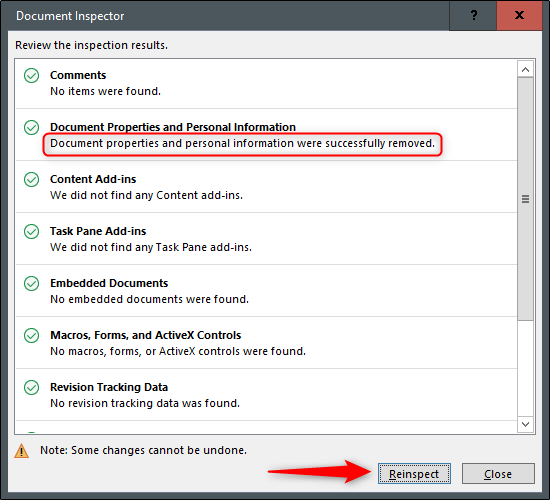
มันจะเข้าสู่กระบวนการตรวจสอบอีกครั้ง หากพลาดสิ่งใดก็จะแจ้งให้คุณทราบ ในระหว่างการตรวจสอบอีกครั้งทุกอย่างได้รับการตรวจสอบแล้ว อย่างไรก็ตามความผิดพลาดเกิดขึ้นและเทคโนโลยีไม่สมบูรณ์แบบ นี่เป็นการตอกย้ำว่าเหตุใดจึงควรตรวจสอบและตรวจสอบอีกครั้งก่อนที่จะส่งอะไรออกไปโดยเฉพาะอย่างยิ่งเมื่อเป็นเรื่องของข้อมูลส่วนบุคคลของคุณ

สุดท้ายบันทึกไฟล์ของคุณ คุณอาจสังเกตเห็นว่าขนาดของไฟล์ PowerPoint ลดลง วิธีนี้ดีมากเนื่องจากไม่สามารถส่งเอกสารขนาดใหญ่มากทางอีเมลได้เสมอไป พูดถึงนั่นคือขั้นตอนสุดท้ายของคุณ ดังนั้นสิ่งที่คุณรอ? แบ่งปันงานนำเสนอของคุณ!








